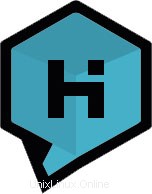
このチュートリアルでは、Ubuntu 18.04LTSにHabariCMSをインストールする方法を紹介します。知らない人のために、Habariは無料のオープンソースのブログエンジンです。 PHPは現在、モジュール式のオブジェクト指向コアを備えたデータベースバックエンドおよびアプリケーションフレームワーク用にMySQL、SQLite、およびPostgreSQLをサポートしています。
この記事は、少なくともLinuxの基本的な知識があり、シェルの使用方法を知っていること、そして最も重要なこととして、サイトを独自のVPSでホストしていることを前提としています。インストールは非常に簡単で、ルートアカウントで実行されていますが、そうでない場合は、' sudoを追加する必要があります。 ‘ルート権限を取得するコマンドに。 Ubuntu 18.04 LTS(Bionic Beaver)サーバーにHabariCMSを段階的にインストールする方法を紹介します。
前提条件
- 次のオペレーティングシステムのいずれかを実行しているサーバー:Ubuntu 18.04 LTS(Bionic Beaver)。
- 潜在的な問題を防ぐために、OSの新規インストールを使用することをお勧めします。
- サーバーへのSSHアクセス(またはデスクトップを使用している場合はターミナルを開く)
非rootsudoユーザーまたはrootユーザーへのアクセス 。非rootsudoユーザーとして行動することをお勧めします ただし、ルートとして機能するときに注意しないと、システムに害を及ぼす可能性があるためです。
Ubuntu 18.04 LTSBionicBeaverにHabariCMSをインストールする
手順1.まず、次の apt-get を実行して、すべてのシステムパッケージが最新であることを確認します。 ターミナルのコマンド。
sudo apt-get update sudo apt-get upgrade
ステップ2.LAMP(Linux、Apache、MariaDB、およびPHP)サーバーをインストールします。
Ubuntu 18.04 LAMPサーバーが必要です。LAMPがインストールされていない場合は、こちらのガイドに従ってください。また、必要なすべてのPHPモジュールをインストールしてください:
>apt-get install php7.1-cli php7.1-gd php7.1-opcache php7.1-mysql php7.1-json php7.1-mcrypt php7.1-xml php7.1-curl>
ステップ3.Ubuntu18.04LTSにHabariをインストールします。
最初に行うことは、Habariのダウンロードページに移動し、Habariの最新の安定バージョンをダウンロードすることです。この記事を書いている時点ではバージョン0.9.2です。 :
wget http://habariproject.org/dist/habari-0.9.2.zip sudo mkdir -p /var/www/html/habari sudo unzip habari-0.9.2.zip -d /var/www/html/habari
いくつかのフォルダの権限を変更する必要があります:
sudo chown -R www-data:www-data /var/www/html/habari/ sudo chmod -R 755 /var/www/html/habari/
ステップ4.Habari用にMariaDBを構成します。
デフォルトでは、MariaDBは強化されていません。 mysql_secure_installationを使用してMariaDBを保護できます。 脚本。ルートパスワードを設定し、匿名ユーザーを削除し、リモートルートログインを禁止し、テストデータベースと安全なMariaDBへのアクセスを削除する各手順を注意深く読んでください。
mysql_secure_installation
次のように構成します:
- Set root password? [Y/n] y - Remove anonymous users? [Y/n] y - Disallow root login remotely? [Y/n] y - Remove test database and access to it? [Y/n] y - Reload privilege tables now? [Y/n] y
次に、MariaDBコンソールにログインして、Habariのデータベースを作成する必要があります。次のコマンドを実行します。
mysql -u root -p
これによりパスワードの入力を求められるので、MariaDBルートパスワードを入力してEnterキーを押します。データベースサーバーにログインしたら、次のデータベースを作成する必要があります。 Habariのインストール:
create database habari; grant all privileges on habari.* to habariuser@localhost identified by 'your_password'; flush privileges; exitで識別されるhabariuser@localhostに付与します
ステップ5.Habari用にApacheWebサーバーを構成します。
Apacheで新しい仮想ホストディレクティブを作成します。たとえば、「 habari.conf」という名前の新しいApache構成ファイルを作成します。 ’仮想サーバー上:
touch /etc/apache2/sites-available/habari.conf ln -s /etc/apache2/sites-available/habari.conf /etc/apache2/sites-enabled/habari.conf nano /etc/apache2/sites-available/habari.conf
次の行を追加します:
<VirtualHost *:80> ServerAdmin [email protected] DocumentRoot /var/www/html/habari ServerName your-domain.com ServerAlias www.your-domain.com <Directory /var/www/html/habari/> Options FollowSymLinks AllowOverride All Order allow,deny allow from all </Directory> ErrorLog /var/log/apache2/your-domain.com-error_log CustomLog /var/log/apache2/your-domain.com-access_log common </VirtualHost>
これで、Apache Webサーバーを再起動して、変更を行うことができます。
a2ensite habari.conf a2enmod rewrite systemctl restart apache2.service
ステップ6.ハバリへのアクセス。
HabariはデフォルトでHTTPポート80で利用できます。お気に入りのブラウザを開いてhttp://your-domain.com/> またはhttp:// your-server-ip インストールを完了するために必要な手順を完了します。ファイアウォールを使用している場合は、ポート80を開いて、コントロールパネルにアクセスできるようにしてください。
おめでとうございます!Habariが正常にインストールされました。Ubuntu18.04LTS(Bionic Beaver)システムにHabariコンテンツ管理システムをインストールするためにこのチュートリアルを使用していただきありがとうございます。追加のヘルプや役立つ情報が必要な場合は、 Habariの公式ウェブサイトを確認してください。